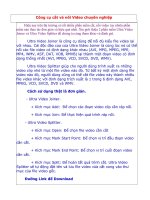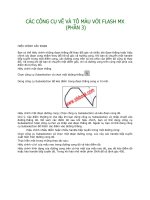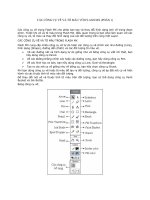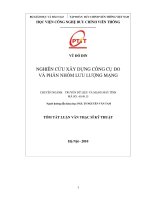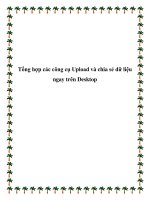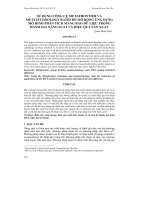28.Cong cu Dodge va Burn ppsx
Bạn đang xem bản rút gọn của tài liệu. Xem và tải ngay bản đầy đủ của tài liệu tại đây (281.72 KB, 3 trang )
28.CÔNG CỤ DODGE VÀ BURN
CÔNG CỤ DODGE
Công cụ Dodge dùng để làm sáng hơn cho vùng sáng và làm tăng độ chi tiết của vùng đó. Thường
dùng làm trắng răng, trắng tròng mắt, trắng những nơi đã trắng mà bạn muốn làm trắng hơn nhưng
không muốn thấy trắng giả tạo.
1. Mở file ảnh 03Start.psd > Nhấp chọn công cụ Dodge (o) trong hộp công cụ.
2. Trên Thanh tùy chọn, chọn các xác lập như sau:
• Nhấp hộp chọn Brush để mở bộ chọn nét bút định sẵn, chọn một nét bút khá lớn có biên
mờ, như Soft Round 27 pixel. Nhấp bên ngoài để đóng bộ chọn lại.
• Nhấp chọn hộp danh sách Range, chọn phạm vi tông màu chịu tác động là Highlight
(Vùng sáng) để làm sáng hơn.
• Ở tùy chọn Exposure, chọn cường độ tăng sáng là 15% bằng cách nhập trực tiếp vào Ô
nhập (hoặc dùng thanh trượt). Giá trị cường độ Exposure từ 0-100%.
3. Rê con trỏ theo hướng đứng từ trên xuống dưới trên phần rèm cửa sổ để các chi tiết rèm cửa
sổ trông rõ hơn. Không nhất thiết phải rê theo hướng đứng, nhưng điều này mang kết quả tốt
1
hơn. Bạn mở file 03End.psd để kế bên để tham khảo. Nếu không hài lòng với kết quả vừa rê,
bạn nhấp Ctrl+Z để hủy thao tác vừa làm. Kết quả là các chi tiết trên rèm cửa sổ trông rõ và
sáng hơn. Bạn cò thể rê nhiều lần lên trên rèm. Xong nhấp File | Save.
4. Nếu muốn sử dụng công cụ Dodge với tính năng của công cụ AirBrush: Nhấp công cụ
AirBrush trên thanh tùy chọn > Nhấn giữ chuột tại một điểm trên ảnh tác dụng tại vị trí này
sẽ càng mạnh.
5. Cách rê nhanh: Nhấp vị trí đỉnh > Giữ Shift > Nhấp con trỏ vị trí đáy của đường thẳng. Bạn
đã tạo hiệu ứng Dodge theo đường thẳng.
6. Các bạn có thể áp dụng các tùy chọn trên cho ảnh thực tập ( dưới
đây:
2
CÔNG CỤ BURN
1. Ngược với công cụ Dodge, thay vì làm sáng hơn phạm vi tông màu được chọn (Shadow, Midtone
và Highlight), công cụ Burn sẽ làm chúng đậm và tối hơn. Bạn có thể áp dụng cho Lông mày,
trong đen mắt, những khía cạnh cần cho sậm hơn. Các chọn tùy chọn và các thao tác cũng giống
như công cụ Dodge.
2. Công cụ Dodge và Burn là 2 công cụ trái ngược nhau. Tuy nhiên nếu đã sử dụng mà có kết quả
không tốt bạn không nên tiếp tục dùng công cụ này để sửa chữa lại. Bạn nên dùng lệnh Menu
Edit| Undo hoặc Ctrl+Z để hủy bỏ một thao tác hoặc dùng Bảng History để hủy bỏ nhiều thao tác
rồi dùng lại 2 công cụ này.
3